Диспетчер учетных данных Windows (Credential Manager) позволяет безопасно хранить учетные записи и пароля для доступа к сетевым ресурсам, веб сайтам и приложениям. Благодаря сохраненным в Credential Manager паролям вы можете подключаться без ввода пароля к сетевым ресурсам, которые поддерживаются проверку подлинности Windows (NTLM или Kerbersos), аутентификацию по сертификату, или базовую проверку подлинности.
Используем диспетчер учетных данных Windows для хранения паролей
Диспетчер учетных данных встроен в Windows и позволяет безопасно хранить три типа учетных данных:
- Учетные данные Windows (Windows Credentials) — учетные данные доступа к ресурсам, которые поддерживаются Windows аутентификацию (NTLM или Kerbersos). Это могут быть данные для подключения сетевых дисков или общим SMB папкам, NAS устройствам, сохраненные пароли для RDP подключений, пароли к сайтам, поддерживающих проверку подлинности Windows и т.д;Windows Credential не хранит данные для автоматического входа в Windows или доменные Cached Credentials.
- Учетные данные сертификатов (Certificate-Based Credentials) – используются для доступа к ресурсам с помощью сертификатов (из секции Personal в Certificate Manager);
- Общие учетные данные (Generic Credentials) – хранит учетные данные для доступа к сторонним приложениям, совместимым с Credential Manager и поддерживающим Basic аутентификацию;
- Учетные данные для интернета (Web Credentials) – сохранённые пароли в браузерах Edge и Internet Explorer, приложениях Microsoft (MS Office, Teams, Outlook, Skype и т.д).
Например, если при доступе к сетевой папке вы включите опцию “Сохранить пароль”, то введенный вами пароли будет сохранен в Credential Manager.
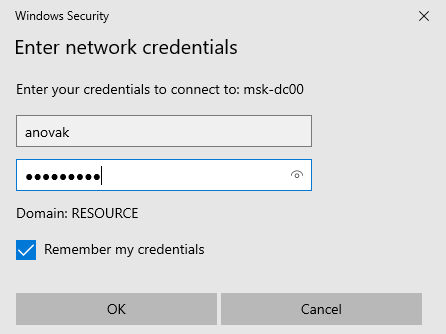
Аналогично пароль для подключения к удаленному RDP/RDS серверу сохраняется в клиенте Remote Desktop Connection (mstsc.exe).
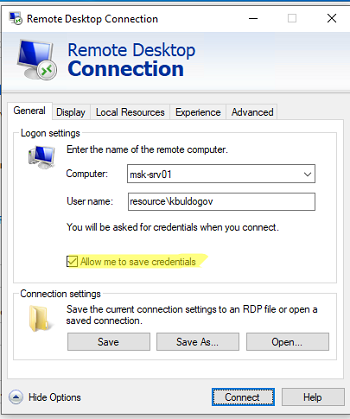
runas /savecred
и используемые для запуска программ от имени другого пользователя.Открыть диспетчер учетных данных в Windows можно:
- из классической панели управления (Control Panel\User Accounts\Credential Manager, Панель управления -> Учетные записи пользователей -> Диспетчер учетных данных);
- изкоманднойстроки:
control /name Microsoft.CredentialManager
На скриншоте видно, что в Credential Manager хранятся два пароля, которые мы сохранили ранее.
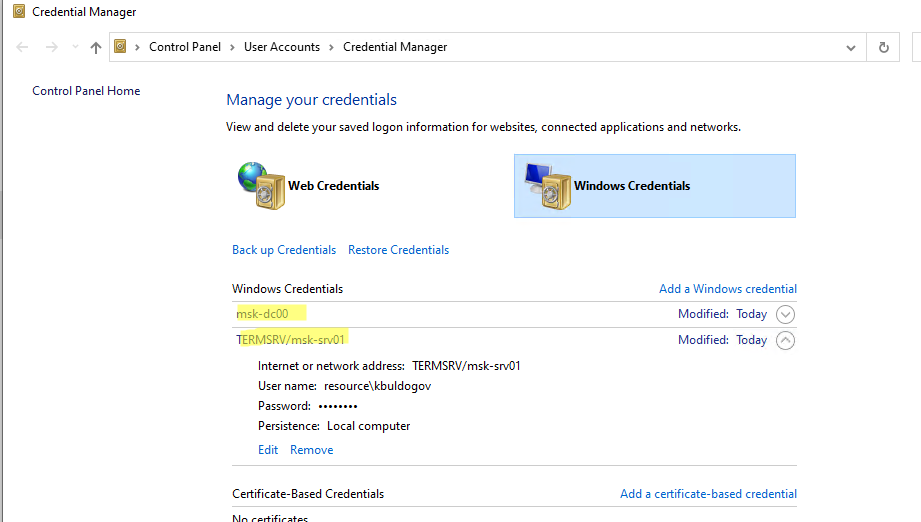
TERMSRV\hostname
.Здесь вы можете добавить сохранённый пароль, отредактировать (просмотреть сохраненный пароль в открытом виде из графического интерфейса нельзя) или удалить любую из записей.
Для управления сохраненными паролями можно использовать классический диалоговый интерфейс Stored User Names and Password. Для его запуска выполните команду:
rundll32.exe keymgr.dll,KRShowKeyMgr
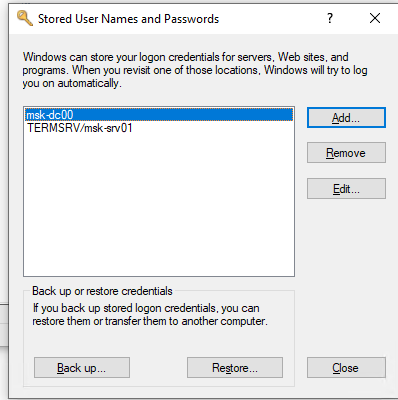
Здесь вы также можете управлять сохраненными учетными данными, а также выполнить резервное копирование и восстановление записей в Credential Manager (можно использовать для переноса базы Credential Manager на другой компьютер).
Управление сохраненными учетными данными Windows из командной строки
Вы можете добавить удалить и вывести сохраненные учетные данных в Credentil Manager из командной строки с помощью утилиты cmdkey.
Добавить в диспетчер учетные данные для доступа к серверу FS01:
cmdkey /add:FS01 /user:kbuldogov /pass:Passw0rdd1
Если нужно сохранить доменную учетную запись:
cmdkey /add:fs01.winitpro.local /user:kbuldogov@winitpro.local /pass:Passw0rdd1
Сохранить учетные данные для доступа к RDP/RDS серверу:
cmdkey /generic:termsrv/MSKRDS1 /user:kbuldogov /pass:Passw0rdd1
cmdkey /add:192.168.13.200 /user:guest
Для удаленного управления гипервизором через консоль Hyper-V Manager, нужно сохранить пароль администраора Hyper-V:
cmdkey /add:hv19 /user:Administrator /pass:HVpas2ddr
cmdkey /list
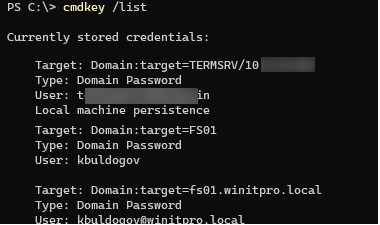
Вывести список хранимых учетных данных для указанного компьютера:
cmdkey /list:fs01.winitpro.local
Удалить ранее сохраненные учетные данные:
cmdkey /delete:FS01
Удалить из Credential Manager все сохраненные пароли для RDP доступа:
For /F "tokens=1,2 delims= " %G in ('cmdkey /list ^| findstr "target=TERMSRV"') do cmdkey /delete %H
Полностью очистить пароли в Credential Manager:
for /F "tokens=1,2 delims= " %G in ('cmdkey /list ^| findstr Target') do cmdkey /delete %H
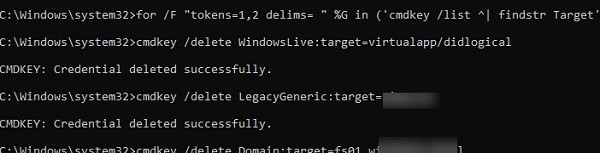
Также для управления сохраненными учетными данными можно использовать утилиту vaultcmd.Вывести список сохраненных учетных данных типа Windows Credentials:
vaultcmd /listcreds:"Windows Credentials"
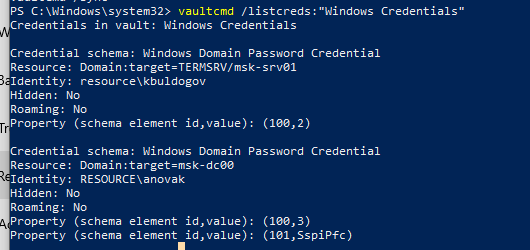
Все сохраненные пароли хранятся в защищенном хранилище Windows Vault. Путь к хранилищу можно получить с помощью команды:
vaultcmd /list

По умолчанию это
%userprofile%\AppData\Local\Microsoft\Vault
. Ключ шифрования хранится в файле Policy.vpol. Клю шифровани используется для рашировки паролей в файлах .vcrd.
Для работы Credential Manager должна быть запущена служба VaultSvc:
Get-Service VaultSvc
Если служба отключена, при попытке получить доступ к Credential Manager появится ошибка:
Credential Manager Error The Credential Manager Service is not running. You can start the service manually using the Services snap-in or restart your computer to start the service. Error code: 0x800706B5 Error Message: The interface is unknown.
Если вы хотите заблокировать пользователям возможность сохранения сетевых паролей в Credential Manager, нужно включить параметр Network access: Do not allow storage of passwords and credentials for network authentication в разделе GPO Computer Configuration -> Windows Settings -> Security Settings -> Local Policies -> Security Options.
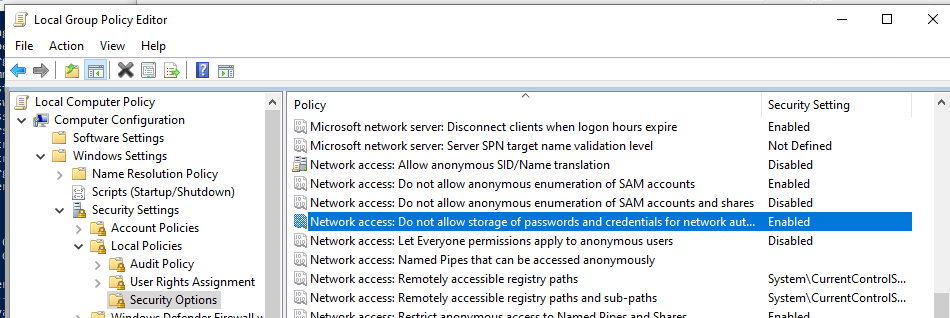
Теперь, если пользователь попытается сохранить пароль в хранилище, появится ошибка:
Credential Manager Error Unable to save credentials. To save credentials in this vault, check your computer configuration. Error code: 0x80070520 Error Message: A specified logon session does not exist. It may already have been terminated.
Доступ к менеджеру учетных данных Windows из PowerShell
В Windows нет встроенных командлетов для обращения к хранилищу PasswordVault из PowerShell. Но вы можете использовать модуль CredentialManager из галереи PowerShell.
Установите модуль:
Install-Module CredentialManager

В модуле всего 4 командлета:
- Get-StoredCredential – получить учетные данные из хранилища Windows Vault;
- Get-StrongPassword – сгенерировать случайный пароль;
- New-StoredCredential – добавить учетные данные в хранилище;
- Remove-StoredCredential – удалить учетные данные.
Чтобы добавить новые учетные данные в хранилище CredentialManager, выполните команду:
New-StoredCredential -Target 'contoso' -Type Generic -UserName 'aivanov@contoso.com' -Password '123qwe' -Persist 'LocalMachine'
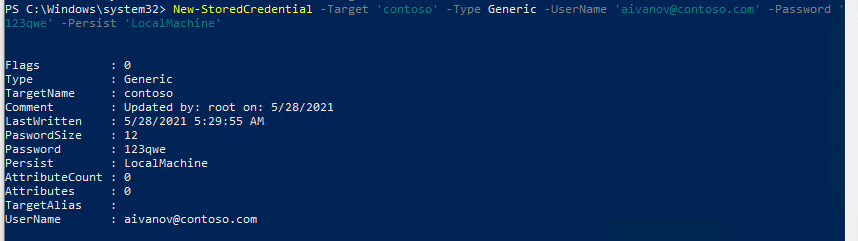
Проверить, есть в хранилище сохраненные данные:
Get-StoredCredential -Target contoso
С помощью командлета Get-StoredCredential вы можете вывести сохраненный пароль, хранящийся в диспетчере учетных данных в отрытом виде.
Выведите список сохраненных учетных данных:
cmdkey.exe /list
Скопируйте значение Target для объекта, пароль которого вы хотите извлечь и вставьте его в следующую команду:
$cred = Get-StoredCredential -Target LegacyGeneric:target=termsrv/MSKRD2S1 [System.Runtime.InteropServices.Marshal]::PtrToStringAuto([System.Runtime.InteropServices.Marshal]::SecureStringToBSTR($cred.Password))
Команда выведет сохраненный пароль в открытом виде.
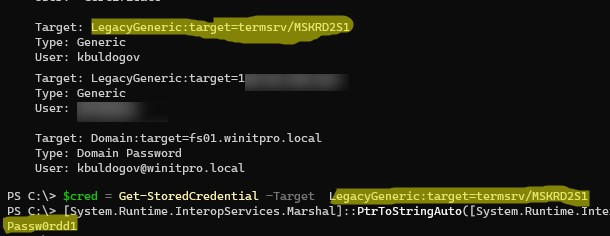
Сохраненные пароли из Credential Manager можно использовать в ваших скриптах PowerShell. Например, в следующем примере я получаю сохраненные имя и пароль в виде объекта PSCredential и подключаюсь с ними к Exchange Online из PowerShell:
$psCred = Get-StoredCredential -Target "Contoso"
Connect-MSolService -Credential $psCred
Также вы можете использовать Get-StoredCredential для безопасного получения сохранённых учетных данных в заданиях планировщика.
Чтобы удалить сохраненные учетные данные из Windows Vault, выполните:
Remove-StoredCredential -Target Contoso











С помощью Powershell у далить кеш паролей в Windows 10 так
$Credentials = (cmdkey /list | Where-Object {$_ -like "*Target=*"})Foreach ($Target in $Credentials) {
$Target = ($Target -split (":", 2) | Select-Object -Skip 1).substring(1)
$Argument = "/delete:" + $Target
Start-Process Cmdkey -ArgumentList $Argument -NoNewWindow -RedirectStandardOutput $False
}
Это просто невыносимо-невозможно из-за рекламы ничего в Диспетчере паролей посмотреть.Ввожу запрос уже с десяток раз,а вижу одну рекламу.
Можно удалять пароли из диспетчере с помощьб cmdkey. Например вот так очищаются сохраненные rdp пароли
For /F "tokens=1,2 delims= " %G in ('cmdkey /list ^| findstr "target=TERMSRV"') do cmdkey /delete %HА есть ли возможность прописывать учетные данные на локальном компьютере так, чтобы они были доступны под сеансом другого пользователя? Или чтобы они были доступны для всех пользователей системы, а не только для того, под каким пользователем мы их добавляем?
Windows Credential хранит учетные данные в профиле каждого пользователя. Поэтому его использовать не получится.
как вариант использовать внешнее хранлище секретов (например https://winitpro.ru/index.php/2021/05/11/modul-powershell-secret-management-hranenie-paroley/).
Или добавлять сораненные пароли для каждого пользователя (например, при входе логон скриптом):
cmdkey /add:TERMSRV/Server123 /user:winitpro\username /pass:Pa$$w0rd!Спасибо за наводку по поводу выполнения скрипта при логоне.
не работает
vaultcmd /listcreds:»Windows Credentials» выдает «Недопустимое хранилище: элемент не найден»
Имеются доменные ПК (ноуты) win 10, сетевой диск win srv 2016.
Все в одном домене, аутентифицируются доменными учетными записями.
Юзерам примонтирован сетевой диск(через GPO), при физическом нахождении в офисе при открытии сетевого диска — получают доступ (без ввода пароля).
При подключении через VPN, вне офиса, при доступе к сетевому диску — открывается окно «Ввод учетных данных», причем в поле логин подставляется логин юзера от VPN подключения. Если ввести правильный доменный логин, пароль вручную, то после перезагрузки ПК — будет требовать ввода повторно. (пункт сохранить данные отмечается)
Почему так? как исправить?
Попробуйте настроить запуск VPN подключения до входа в Windows.
https://winitpro.ru/index.php/2013/06/16/zapusk-vpn-soedineniya-do-vxoda-v-sistemu-windows/
Подозреваю, что VPN пользователи входят под кэшированными учетными записиями и только после этого подключаются к VPN.
У меня такая же инфраструктура как у товарища выше. Независимо когда запускать ВПН, до входа в систему или после, когда пользователь находится вне офиса, так же выдает ошибку подключения. Лечится следующем образом: Панель управления\Учетные записи пользователей\Диспетчер учетных данных\Учетные данные Windows — Добавить учетные данные Windows. Вводятся имя файлового сервера, пользователь@domain.local, пароль, соответственно. После этого ресурсы доступны, все работает без нареканий.
Но, есть один нюанс — после перезагрузки ноута, эти учетные пропадают, надо все по новой прописать.
Есть идеи отчего не сохраняются на постоянку?
Сам по себе CredMan не должен очищать сохраненные пароли.
1) У вас пропадают только учетные данные, добавленные вручную или любые записи в диспетчере паролей?
2) Попробуйте добавить имя файлового сервера по FQDN и по короткому имени. Обе эти записи очищаются?
3) Вот нашел такое утверждение. Сам не проверял.
Вроде как помогло написание сервера по FQDN. Спасибо за наводку.
А вот с запуском впн подключения до входа пользователя, возникла такая проблема. На логон-скрине подключение появляется, предлагает ввести учетные данные, подключается к впн (прям наглядно наблюдаю подключение на стороне сервера) но после, сразу ломится войти в систему. Естественно, такого пользователя не существует, падает в отказ и отключается заодно и от впн сети)) Не сталкивались?
После команды :
$cred = Get-StoredCredential -Target LegacyGeneric:target=termsrv/MSKRD2S1
[System.Runtime.InteropServices.Marshal]::PtrToStringAuto([System.Runtime.InteropServices.Marshal]::SecureStringToBSTR($cred.Password))
Выдает:
Исключение при вызове «SecureStringToBSTR» с «1» аргументами: «Значение не может быть неопределенным.
Имя параметра: s»
строка:2 знак:1
+ [System.Runtime.InteropServices.Marshal]::PtrToStringAuto([System.Run …
+ ~~~~~~~~~~~~~~~~~~~~~~~~~~~~~~~~~~~~~~~~~~~~~~~~~~~~~~~~~~~~~~~~~~~~~
+ CategoryInfo : NotSpecified: (:) [], MethodInvocationException
+ FullyQualifiedErrorId : ArgumentNullException
что не так?
Переменная $cred случайно не пустая у вас?
Та же самая ошибка вылетает. termsrv/MSKRD2S1 заменил на свои данные
А как можно удалить пароли другого пользователя, например, на другом компьютере через psexec.
cmdkey /list не позволяет видеть сохраненные пароли в профиле другого пользователя.
Только если запускать что-то от пользователя через runas или задание планировщика (можно раскидать на компьютеры через GPO).
А есть ли возможность на стороне сервака отключить галку remember cridentials? чтоб юзвер каждый раз вводил креды, когда к папке на серваке подключается по смб, и не мог запоминать пароль
Это отключается только на стороне клиента. Сервер не понимает, идет ли к нему пользователь с сохраненным пароле или с интерактивным.
Если вы не упправляете клиентами, включить политику «Network access: Do not allow storage of passwords and credentials for network authentication» на них не получится.